Ontdek al een aantal van onze nieuwe functies en verbeteringen beschikbaar in SEE Electrical V8R2
Om uw wijzigingen bij te kunnen houden is er nu de mogelijkheid om 2 projecten te vergelijken. Wijzigingen worden opgesomd en kunnen bekeken worden in een Microsoft Word document. Eventueel commentaar kan daar dan aan toegevoegd worden.
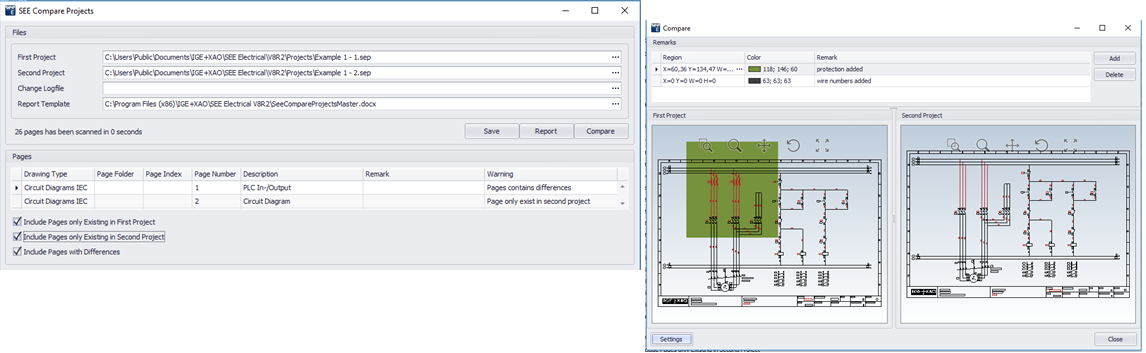
Om meer duidelijkheid te krijgen in complexe systemen, componenten, PLC’s of smartboxsymbolen is het nu mogelijk om een verwijzing via blad/cel referentie toe te voegen aan uw componenten.
Wanneer uw PLC kaart en uw PLC in- of uitgangen al reeds bestaan en nieuwe gegevens of symbolen worden ingeladen of ingevuld, dan is er een nieuwe instelling beschikbaar waar u kunt kiezen of het systeem de gegevens van het bestaande component moet blijven behouden of dat uw gegevens geüpdate moeten worden met de nieuwe gegevens.
Het is nu mogelijk om symbolen meervoudig te laten plaatsen door ze via een lijn of vierkant te laten plaatsen. Dit kan via een vaste waarde of via een ingestelde waarde wanneer u het cijfer “0” indrukt voor plaatsing.
Klemmen/Connectoren en Componenten welke op deze manier worden geplaatst zullen ook de vraag krijgen of u de klemmenstrooknaam op elke klem wenst of alleen op de eerste geplaatste klem. Ditzelfde geldt ook voor connectoren.
De nieuwe optie: “Markeer elektrisch object” welke u vanuit de opdracht “DRWInfo” kunt selecteren, is in staat elektrische objecten als draden en symbolen groen te laten oplichten in uw schema en de “gewone” lijnen niet.
Deze optie is handig wanneer u vaak werkt met een mix van geïmporteerde Autocad© DWG/DXF bestanden in SEE Electrical. Elementen welke dan niet “intelligent” zijn vallen dan direct op.
Het is nu mogelijk ieder component de eigenschap “niet in materiaal/stuklijst” of “uitsluitend als doel” toe te kennen. Hierdoor is het niet langer nodig om speciale symbolen te maken en is het mogelijk deze instelling eenvoudig in te schakelen voor diverse componenten. Componenten met hulp-/multicontacten, PLC, Smartbox symbolen, klemmen en connectoren kunnen gebruik maken van deze nieuwe eigenschap.
Deze nieuwe applicatie maakt het mogelijk alvorens het importeren van DWG/DXF formaat tekeningen deze bij te snijden en eventueel layers/teksten uit te schakelen.
Indien u de Vertaalmodule bezit is het mogelijk woorden direct op te zoeken in de vertaaldatabase. Deze opties is nu ook beschikbaar voor project-, blad- en componentteksten.
Het is nu mogelijk om de instellingen voor het Autogen proces te exporteren en importeren. Dit maakt het mogelijk verschillende configuraties van Excel werkbladen op te slaan en uit te wisselen.
In bedrijven met diverse SEE Electrical gebruikers komt het soms voor dat data op zowel de server als een lokale harde schijf wordt bewerkt en opgeslagen. Nu is het samenvoegen van deze data mogelijk middels de “Enviroment Manager” module. Verschillen in de symboolbibliotheken, typedatabases en tekeningsjablonenen kunnen worden geanalyseerd door een “administrator” welke data uit deze verschillende bronnen kan selecteren en samenvoegen, zodat de meest recente wijzigingen van de verschillende locaties kunnen worden gecombineerd in de gezamelijke folders.
De opdracht ‘GenerateLegend’ maakt het mogelijk informatieve symboollegenda’s automatische te genereren welke direct bij een tekening kunnen worden ingevoegd (bijvoorbeeld Elektroinstallatie of Verdeleroverzicht). Als er al een legenda aanwezig is op een tekeningen zal deze worden bijgewerkt als de opdracht opnieuwe wordt uitgevoerd.
Het is nu mogelijk om 3 posities op de Y-as te bepalen waar de componentnaam voor automatisch gegenereerde rechthoeken in de module 2D Paneelbouw zal verschijnen: boven de rechthoek, in het midden of onder de gegenereerde rechthoek.
Wanneer delen van een paneel of aanzicht elders opnieuw in de tekening moeten worden getoond, wellicht voor een uitvergroting, kan de opdracht “CreateDetail” worden gebruikt voor het maken van een grafische kopie van de geselecteerde elementen. Deze kopie kan vervolgens worden geplakt waar nodig en eventueel verschaald.
Verdelerschema’s gebaseerd op de plattegrond(en) of manueel gedefinieerd kunnen worden gegenereerd met een enkele klik. De gegenereerde verdeleroverzichten kunnen worden uitgebreid en/of aangepast nadat deze gegenereerd zijn.